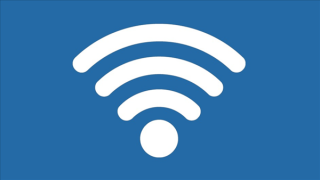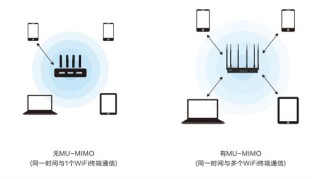重启路由器,可手动重启,拔掉电源稍等30秒后重新插上;或通过界面重启路由器,登录路由器管理界面,找系统工具、管理设置或高级设置等类似的选项,点击重启路由器,确认重启,路由器将自动关机并重启。
碰到网速慢或者设备连不上网的情况了吗?别着急,这时候重启一下路由器可能就能解决问题。就像电脑卡住我们会重启一样,路由器偶尔也需要重启来整理一下自己。下面我来告诉你怎么简单快速地重启路由器,让你的网络重新焕发活力。

路由器重启怎么操作
方法一、手动重启路由器
手动重启路由器是最直接的方法,适用于几乎所有类型和品牌的路由器。
1.直接将路由器的电源插头从电源插座中拔出。
2.等待大约 30 秒,让路由器完全断电,清除内存中的临时数据。
3,将电源插头重新插回电源插座。
4.观察路由器的指示灯,确保所有必要的灯都已经重新亮起,表明路由器正在正常启动。
方法二、通过界面重启路由器
如果你可以访问路由器的管理界面,可以通过软件界面来重启,这种方式不需要你接触到实际的硬件。
- 打开任何网络浏览器,在地址栏输入路由器的 IP 地址,通常是 192.168.1.1:或 192.168.0.1。(你可以在路由器底部或说明书上找到正确的:IP 地址和登录凭据。)
- 输入用户名和密码登录管理界面。(如果你没有更改过,可以使用默认的登录凭据,通常为 admin/admin 或 admin/password。)
- 寻找“系统工具”、“管理设置”或“高级设置”等类似的选项。
- 点击“重启路由器”、“重新启动”或“重启”等选项。
- 确认重启操作。路由器将自动关机并重启。
- 重启过程可能需要几分钟,完成后你将重新获得网络连接。
注意事项
- 在通过管理界面重启前,保存所有重要的路由器配置,以免意外丢失。
- 如果你发现需要频繁重启路由器才能保持网络稳定,可能表明路由器硬件存在问题,或者固件需要更新。
- 检查是否有路由器固件的更新可用,更新固件可以解决一些已知的问题并提高性能。
- 如果重启后问题依然存在,可能需要联系网络服务提供商或专业技术人员进行进一步的诊断和修理。
重启路由器可以解决多种网络相关问题
- 连接不稳定:设备不时断开连接或连接速度不稳。
- 性能下降:长时间运行后,路由器性能可能下降,导致网速变慢。
- 设备无法连接:新设备或某些设备突然无法连接到网络。
- DNS 问题:加载网页慢或不加载,可能是 DNS 缓存问题。
- 小故障累积:长时间运行的路由器可能积累一些小错误,重启有助于清除内存,恢复到正常状态。
看,重启路由器其实很简单对吧?这个小技巧可以解决不少网络小毛病。如果重启后还是不行,那可能得深入检查或求助专业人士了。不过多数时候,重启一下就能让网络回到正轨。下次网络有问题,不妨先试试这个简单的步骤!